目录
ls指令
pwd指令
cd指令
touch指令
mkdir指令(重要)
rmdir指令 && rm 指令(重要)
man指令(重要)
cp指令(重要)
mv指令(重要)
cat指令
more指令
less指令(重要)
head指令
tail指令
date指令
cal指令
find指令(重要)
grep指令
zip / unzip指令
tar指令(重要)
bc指令
uname -r指令
重要的几个热键[Tab],[ctrl]-c, [ctrl]-d
关机
拓展命令
ls指令
语法: ls [选项][目录或文件]
功能:对于目录,该命令列出该目录下的所有子目录与文件。对于文件,将列出文件名以及其他信息。
常用选项:
-a 列出目录下的所有文件,包括以 . 开头的隐含文件。-d 将目录象文件一样显示,而不是显示其下的文件。 如: ls –d 指定目录-i 输出文件的 i 节点的索引信息。 如 ls –ai 指定文件-k 以 k 字节的形式表示文件的大小。 ls –alk 指定文件-l 列出文件的详细信息。-n 用数字的 UID,GID 代替名称。(介绍 UID, GID)-F 在每个文件名后附上一个字符以说明该文件的类型, “*”表示可执行的普通文件; “/”表示目录; “@”表示符号链接; “|”表示FIFOs; “=”表示套接字(sockets)。(目录类型识别)-r 对目录反向排序。-t 以时间排序。-s 在l文件名后输出该文件的大小。(大小排序,如何找到目录下最大的文件)-R 列出所有子目录下的文件。 (递归)-1 一行只输出一个文件。示例:
1、lsls只显示文件名和目录名
在头次进入root用户时,里头啥也没有,这里为了更好的演示ls指令,先提前使用touch指令创建文件以及mkdir指令创建目录以作演示。后续详谈touch和mkdir

ls -l 指令可以在ls的基础上显示出文件的更多属性,这里 ls -l 可以简写成 ll

问:如果我在windows系统下创建了一个空文件,那么它在磁盘中占据空间吗?
![]()
答案:要占用空间,即使该文件是0KB,因为文件是由文件内容+文件属性组成的。文件属性是要占空间的。综上类比Linux,ls只是为了显示文件的一种属性,而 ls -l 或 ll 是为了显示文件的更多属性。 具体属性的含义后续会进行讲演。
3、ls -als -a是为了显示Linux系统中的隐藏文件,ls -a -l(或者 ls -al)都是可以为了显示Linux系统中的隐藏文件。
以 . 开头的文件即隐藏文件。
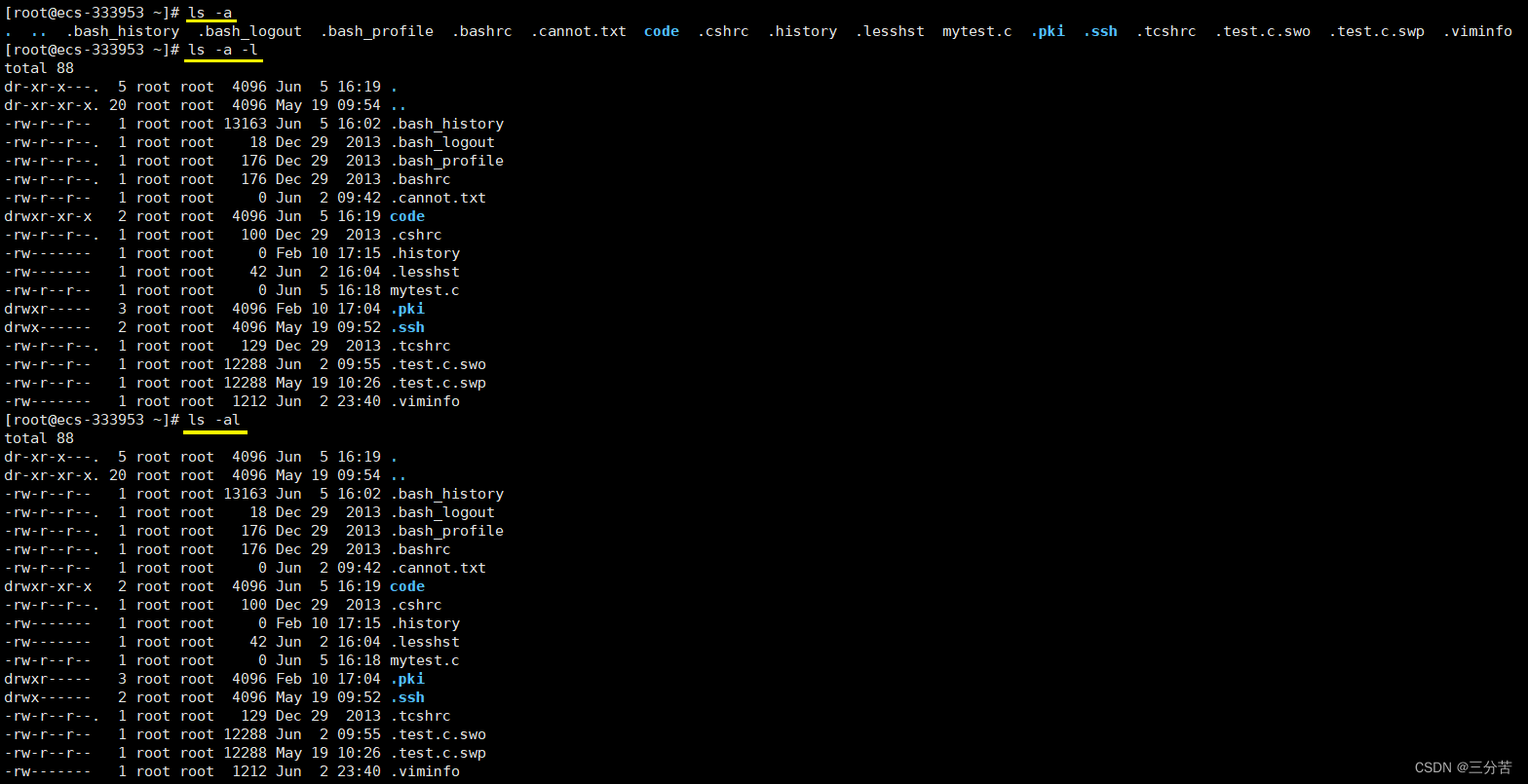
当然,我们也可以利用touch手动创建一个隐藏文件,用ls -l就看不到,要用ls -al才能。
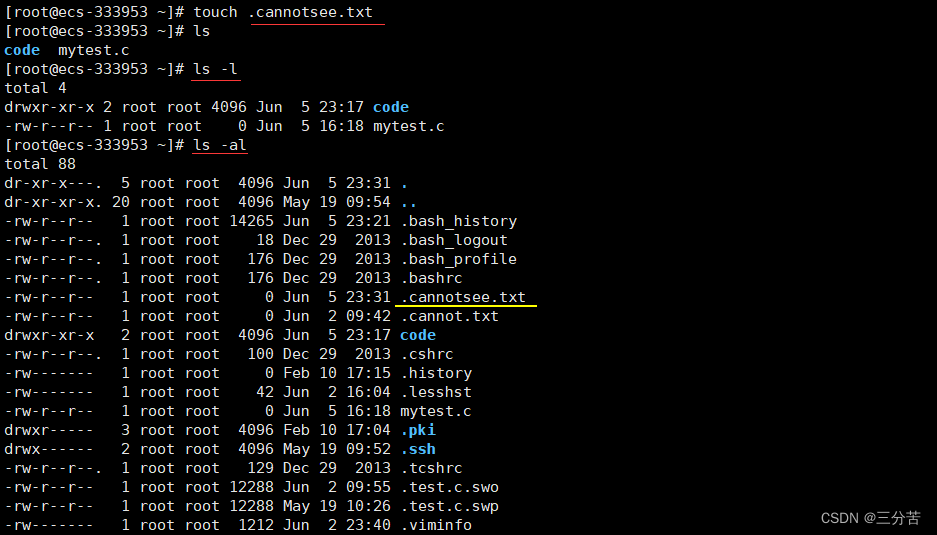
在任意目录下,都存在两个隐藏文件:
.(当前路径)..(上级路径)在解释这俩隐藏文件前,再介绍俩指令:pwd(显示当前用户所在的目录)和cd(改变工作目录。将当前工作目录改变到指定的目录下。)接下来按照图示走到如下的目录:
![]()
解释 ..(上级路径):可以使用cd ..来回到上级路径
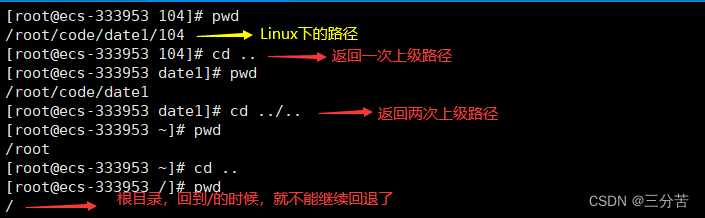
注意Linux的路径分隔符是 / ,而Windows的路径分隔符是 \
现在我们来到了Linux的根目录,若要想回到开始的路径,只需如下操作:

解释 .(当前路径):
. 的含义为我要执行当前路径下的某个程序,如下的操作:

将目录象文件一样显示,而不是显示其下的文件。 如: ls –d 指定目录
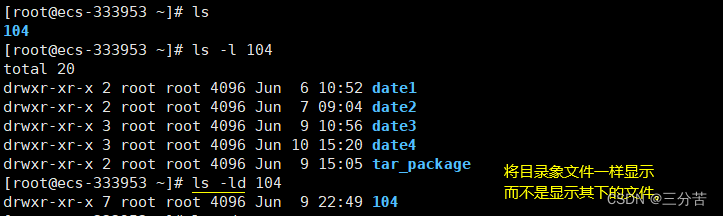
ls -i 表示输出文件的 i 节点的索引信息(inode)。类似的还有像 ls -il,具体何为索引,后续详谈。
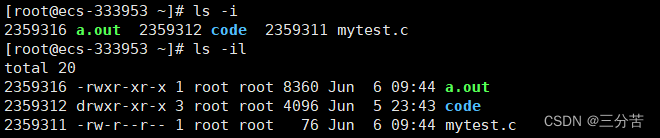
windows:标识一个文件,文件名+后缀
Linux:一般文件名+后缀不是作为标识文件的主要方式,而是inode,具体是啥后续详谈。
6、ls -nls -n 表示以数字的方式显示文件的相关信息。也可以使用 ls -ln或ls -nl

ls -F 表示在每个文件名后附上一个字符以说明该文件的类型, “*”表示可执行的普通文件; “/”表示目录; “@”表示符号链接; “|”表示FIFOs; “=”表示套接字(sockets)。(目录类型识别)。也可以用ls -Fl。
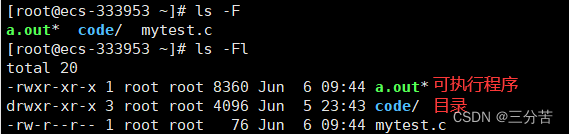
ls -R是把当前目录下的文件递归式的给你展现出来
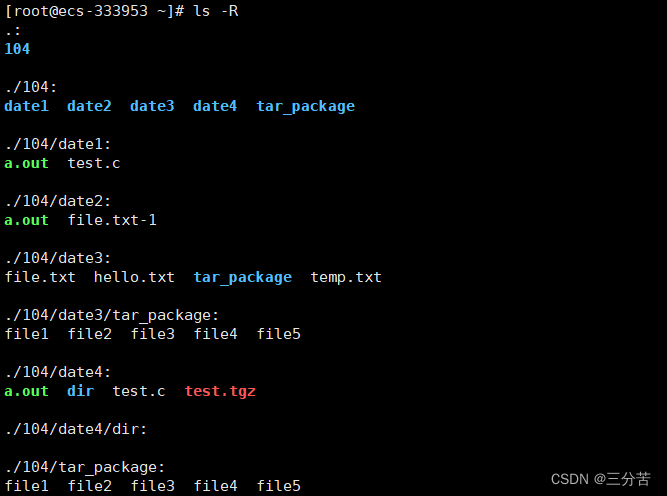
后续的选项就不再赘述了,可以下来试着敲一敲。
pwd指令
语法:pwd
功能:查看用户当前所处的路径。
示例:
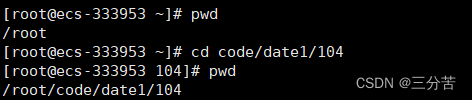
cd指令
语法:cd 目录名
功能:改变工作目录。将当前工作目录改变到指定的目录下。
举例:
cd .. : 返回上级目录cd /home/litao/linux/ : 绝对路径cd ../day02/ : 相对路径cd ~:进入用户家目录cd -:返回当前所处路径的上一次所处的路径首先,Linux的目录结构本质就是一颗多叉树。Linux系统中,磁盘上的文件和目录被组成一棵目录树,每个节点都是目录或文件。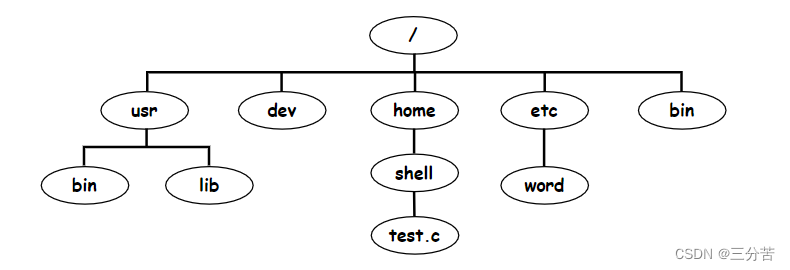
我们一般“定位”某个文件,是通过路径定位的方式进行定位的,因为常规的路径定位方式具有唯一性。就比如说我要寻找根目录/下的test.c文件。可采用绝对路径和相对路径:
绝对路径:/home/shell/test.c相对路径:假设从dev文件开始访问test.c文件。路径如下:../home/shell/test.c类比实际中Xshell的操作:
1、绝对路径: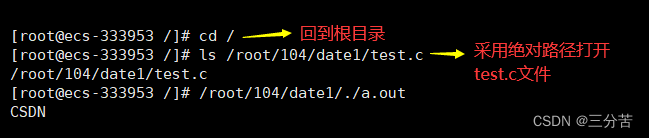
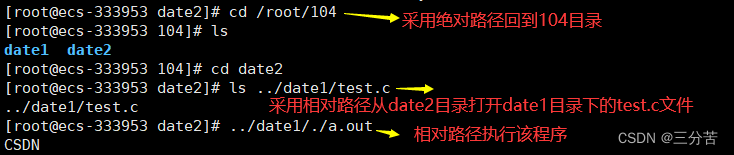
cd ~ 是进入用户家目录

cd - 是跳转至上一次所处的路径
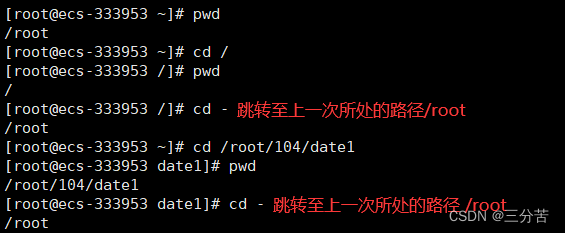
touch指令
语法:touch [选项]... 文件...
功能: touch命令参数可更改文档或目录的日期时间,包括存取时间和更改时间,或者新建一个不存在的文件。
常用选项:
-a 或--time=atime或--time=access或--time=use只更改存取时间。-c 或--no-create 不建立任何文档。-d 使用指定的日期时间,而非现在的时间。-f 此参数将忽略不予处理,仅负责解决BSD版本touch指令的兼容性问题。-m 或--time=mtime或--time=modify 只更改变动时间。-r 把指定文档或目录的日期时间,统统设成和参考文档或目录的日期时间相同。-t 使用指定的日期时间,而非现在的时间示例:

至于touch指令的其它选项,我们后续详谈。
既然我们创建了文件,不放利用nano对test.c文件写一段"hello world"的代码。

随后ctrl+x,y,回车。最后按照如下指令操作即可:
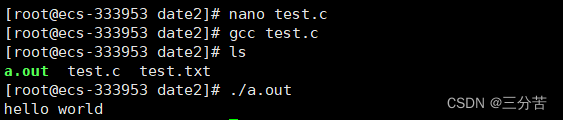
如果你是root用户,且没有nano和gcc,那么需要输入如下指令进行配置。
//配置nano yum install -y nano//配置gccyum install -y gcc-c++mkdir指令(重要)
语法: mkdir [选项] dirname...
功能:在当前目录下创建一个名为 “dirname”的目录
常用选项:
-p, --parents 可以是一个路径名称。此时若路径中的某些目录尚不存在,加上此选项后,系统将自动建立好那些尚不存在的目录,即一次可以建立多个目录;举例:

上述是创建单个目录,如果我想创建一长串目录就需要加上 -p

tree命令是以树状形式显示指定的路径结构。
如果没有tree命令,那么只需要输入以下指令进行安装:
yum install -y treermdir指令 && rm 指令(重要)
1、rmdir指令:rmdir是一个与mkdir相对应的命令。 mkdir是建立目录,而rmdir是删除命令。
语法: rmdir [-p][dirName]
适用对象:具有当前目录操作权限的所有使用者
功能:删除空目录,非空目录删除不了
常用选项:
-p 当子目录被删除后如果父目录也变成空目录的话,就连带父目录一起删除。示例:
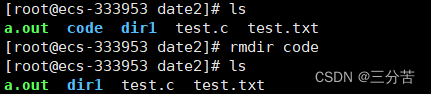
rmdir只能删除空目录,像刚刚连续创建的目录dir,就不能直接删除dir1,因为其递归里有dir

rm命令可以同时删除文件或目录
语法: rm [-f-i-r-v][dirName/dir]
适用对象:所有使用者
功能:删除文件或目录
常用选项:
-f 即使文件属性为只读(即写保护),亦直接删除-i 删除前逐一询问确认-r 删除目录及其下所有文件rm -i
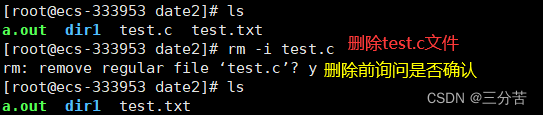
rm -f

rm -r
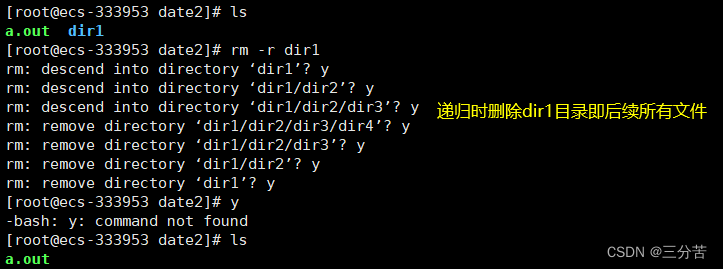
rm -rf
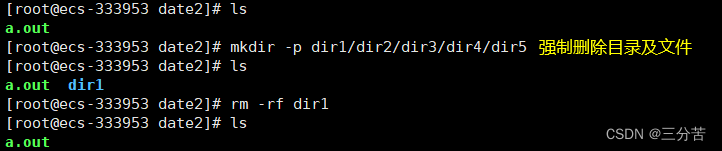
man指令(重要)
Linux的命令有很多参数,我们不可能全记住,我们可以通过查看联机手册获取帮助。访问Linux手册页的命令是man
语法: man [选项] 命令
常用选项:
-k 根据关键字搜索联机帮助num 只在第num章节找-a 将所有章节的都显示出来,比如 man printf 它缺省从第一章开始搜索,知道就停止,用a选项,当按下q退出,他会继续往后面搜索,直到所有章节都搜索完毕。man手册分为8章
是普通的命令是系统调用,如open,write之类的(通过这个,至少可以很方便的查到调用这个函数,需要加什么头文件)是库函数,如printf,fread4是特殊文件,也就是/dev下的各种设备文件是指文件的格式,比如passwd, 就会说明这个文件中各个字段的含义是给游戏留的,由各个游戏自己定义是附件还有一些变量,比如向environ这种全局变量在这里就有说明是系统管理用的命令,这些命令只能由root使用,如ifconfig示例:

如果你的云服务器上没有man手册,就需要自己手动安装,如下:
root用户:yum install -y man-pages普通用户:sudo yum install -y man-pagescp指令(重要)
语法:cp [选项] 源文件或目录 目标文件或目录
功能: 复制文件或目录
说明:cp指令用于复制文件或目录,如同时指定两个以上的文件或目录,且最后的目的地是一个已经存在的目录,则它会把前面指定的所有文件或目录复制到此目录中。若同时指定多个文件或目录,而最后的目的地并非一个已存在的目录,则会出现错误信息
常用选项:
-f 或 --force 强行复制文件或目录, 不论目的文件或目录是否已经存在-i 或 --interactive 覆盖文件之前先询问用户-r递归处理,将指定目录下的文件与子目录一并处理。若源文件或目录的形态,不属于目录或符号链接,则一律视为普通文件处理-R 或 --recursive递归处理,将指定目录下的文件及子目录一并处理示例:
当前路径下的拷贝:
cp的功能类似于windows中的复制粘贴
指定路径下的拷贝:
如果在cp的时候,要拷贝的文件,是拷贝在当前路径下,两个文件的名称不能一样,如果拷贝到不同路径下,可以一样。
拷贝目录:cp -r

mv指令(重要)
mv命令是move的缩写,可以用来移动文件或者将文件改名(move (rename) files),是Linux系统下常用的命令,经常用来备份文件或者目录。
语法: mv [选项] 源文件或目录 目标文件或目录
功能:
视mv命令中第二个参数类型的不同(是目标文件还是目标目录), mv命令将文件重命名或将其移至一个新的目录中。当第二个参数类型是文件时, mv命令完成文件重命名,此时,源文件只能有一个(也可以是源目录名),它将所给的源文件或目录重命名为给定的目标文件名。当第二个参数是已存在的目录名称时,源文件或目录参数可以有多个, mv命令将各参数指定的源文件均移至目标目录中。常用选项:
-f : force 强制的意思,如果目标文件已经存在,不会询问而直接覆盖-i :若目标文件 (destination) 已经存在时,就会询问是否覆盖!举例:
mv剪切文件: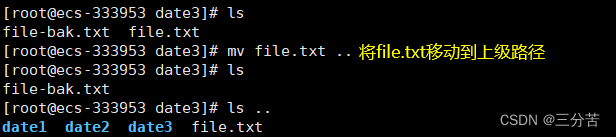
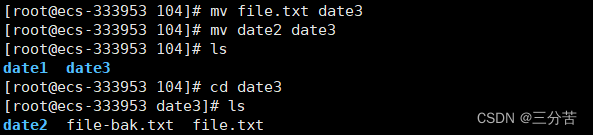
重命名文件

重命名目录:

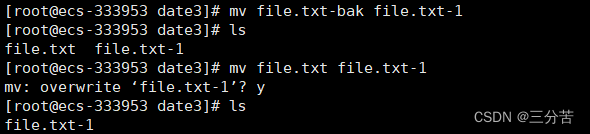
cat指令
语法:cat [选项][文件]
功能:查看目标文件的内容
常用选项:
-b 对非空输出行编号-n 对输出的所有行编号-s 不输出多行空行示例:
我们对nano对file.txt文件写入以下代码:

利用cat指令将其内容显示出来:
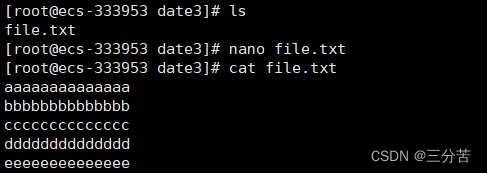
cat指令是正向输出,除此之外还有个tac指令逆向输出:

注意:cat指令适合于查看内容较少的文件,不适合查看大文本数据,因为会出现刷屏,要用到more指令。
more指令
语法: more [选项][文件]
功能: more命令,功能类似 cat
常用选项:
-n 对输出的所有行编号q 退出more准备工作:
按照如下的指令写段10万行文本:
cnt=1; while [ $cnt -le 100000 ]; do echo "hello bit $cnt"; let cnt++; done再将这段代码按如下指令写入到file.txt文件中:
![]()

示例:
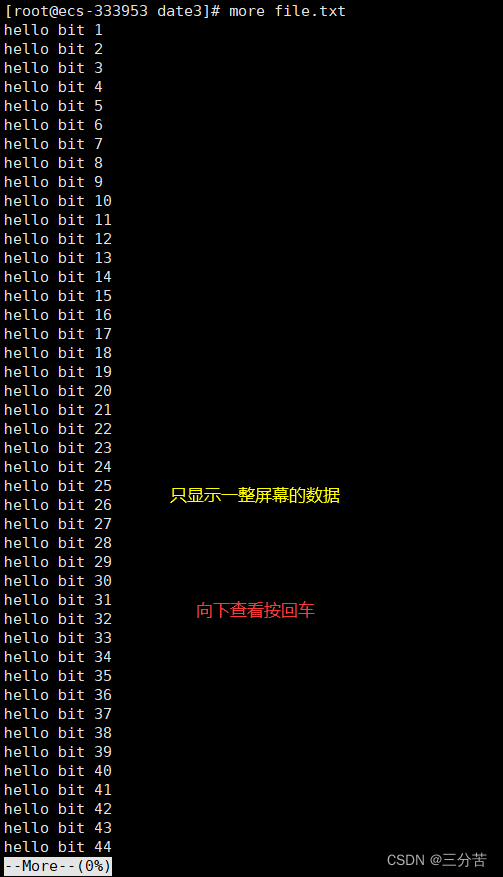
我可以手动输出想要跳转某行,more指令会帮助我们跳转到那行附近。more指令只能回车下翻数据,无法上翻数据。
less指令(重要)
less 工具也是对文件或其它输出进行分页显示的工具,应该说是linux正统查看文件内容的工具,功能极其强大。less 的用法比起 more 更加的有弹性。在 more 的时候,我们并没有办法向前面翻, 只能往后面看但若使用了 less 时,就可以使用 [pageup][pagedown] 等按键的功能来往前往后翻看文件,更容易用来查看一个文件的内容!除此之外,在 less 里头可以拥有更多的搜索功能,不止可以向下搜,也可以向上搜。语法: less [参数] 文件
功能:
less与more类似,但使用less可以随意浏览文件,而more仅能向前移动,却不能向后移动,而且less在查看之前不会加载整个文件。
选项:
-i 忽略搜索时的大小写-N 显示每行的行号/字符串:向下搜索“字符串”的功能?字符串:向上搜索“字符串”的功能n:重复前一个搜索(与 / 或 ? 有关)N:反向重复前一个搜索(与 / 或 ? 有关)q:quit示例:

less可以帮助我们进行查看文本,可以用它进行日志查看,后续详谈。
补充1:基本大部分计算机,要与人机交互,都要默认打开三个设备(文件)
标准输入,stdin,代码是0标准输出,stdout,代码是1标准错误输出,stderr,代码是2标准输出和标准错误都是往显示器上打印。
补充2:输出重定向 >把本来应该写入到显示器的内容写入到文件中。
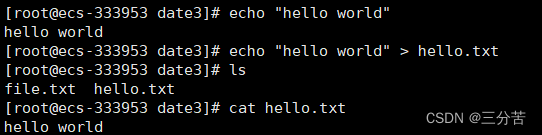
输出重定向会清空原始文件的内容,进行重新写入:

显示器输出的信息中,有正确的,也有错误的,> 只把正确的进行了重定向,而错误的并没有被重定向。>只重定向标准输出,并没有重定向标准错误。如果要把标准输出和标准错误一同显示出来,就要输入如下指令:2>&1
find /root -name test.c > msg.txt 2>&1//前面的查找某个文件倒不是固定,此行只是示例,尾部紧跟的2>&1才是重点,具体2>&1是啥后续详谈使用>会清空原始内容,而>>就不会了,相反会在原始文件的结尾进行新增式的写入:
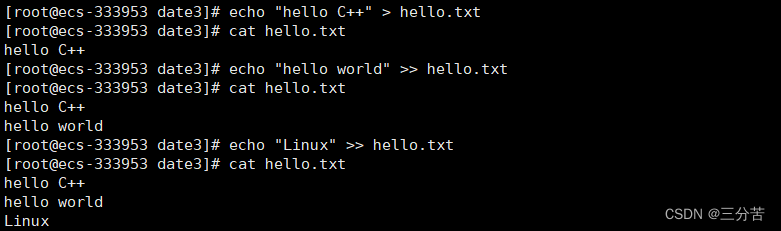
当cat指令后面不带任何东西时,默认从键盘(标准输入)进行读取:

想要推出次界面,按ctrl+c即可。 Linux下一切皆文件,键盘当作文件,所以可从键盘用cat读取数据,后续详谈。
补充5:输入重定向<输入重定向,把本来应该从键盘文件中读取的数据的方式,改成从指定文件中读取。

head指令
head 与 tail 就像它的名字一样的浅显易懂,它是用来显示开头或结尾某个数量的文字区块, head 用来显示档案的开头至标准输出中,而 tail 想当然尔就是看档案的结尾。
语法: head [参数]... [文件]...
功能:
head 用来显示档案的开头至标准输出中,默认head命令打印其相应文件的开头10行。
选项:
-n<行数> 显示的行数
示例:
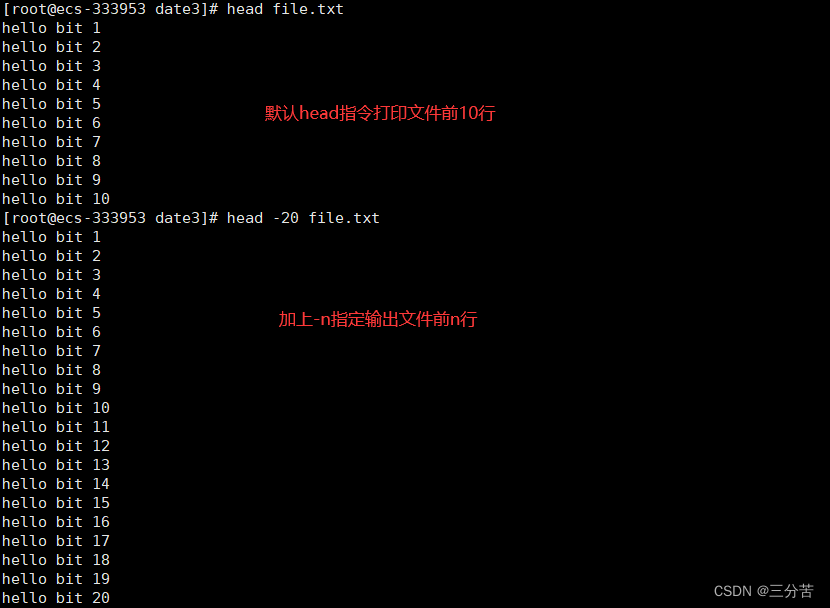
tail指令
tail 命令从指定点开始将文件写到标准输出.使用tail命令的-f选项可以方便的查阅正在改变的日志文件,tail -f filename会把filename里最尾部的内容显示在屏幕上,并且不但刷新,使你看到最新的文件内容.
语法: tail[必要参数][选择参数][文件]
功能: 用于显示指定文件末尾内容,不指定文件时,作为输入信息进行处理。常用查看日志文件。
选项:
f 循环读取-n<行数> 显示行数示例:
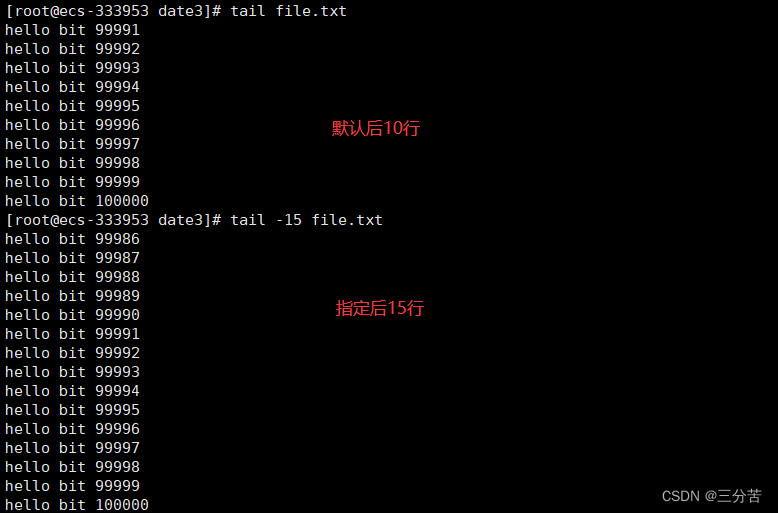
法一:临时文件法
首先,先利用head -30020 file.txt > temp.txt 指令把前30020的数据写到临时文件temp.txt里头,再执行指令tail -21 temp.txt 把后21行的数据提取出来即可。
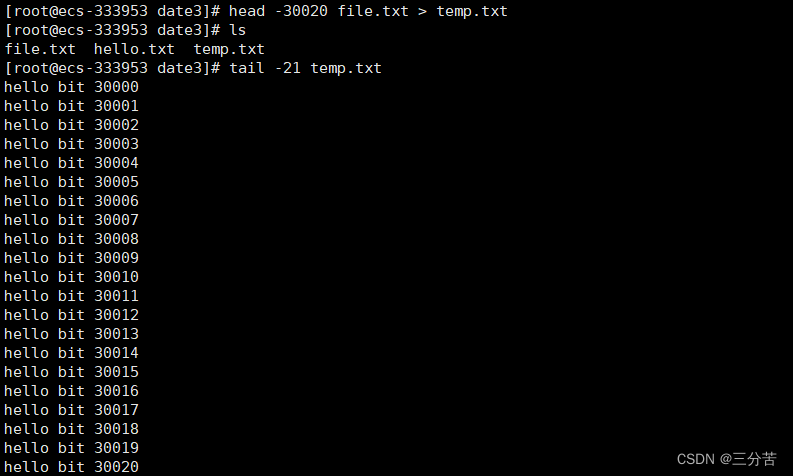
法二:管道法
直接使用指令:head -30020 file.txt | tail -21
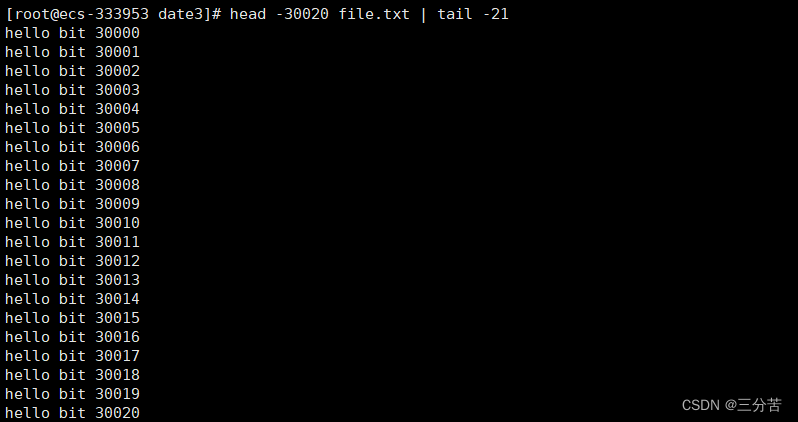
该段指令的竖划线 | 即为管道。

同样我们也可以级联多个命令,来完成流水线式的数据处理工作
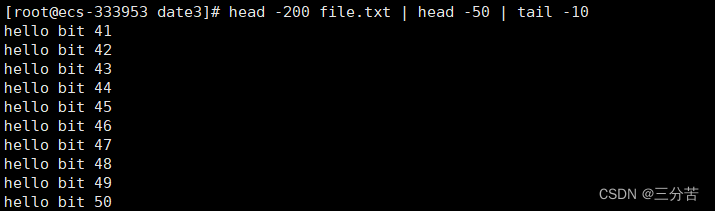

date指令
date显示
date 指定格式显示时间: date +%Y:%m:%d
date 用法: date [OPTION]... [+FORMAT]
1、在显示方面,使用者可以设定欲显示的格式,格式设定为一个加号后接数个标记,其中常用的标记列表如下
%H : 小时(00..23)%M : 分钟(00..59)%S : 秒(00..61)%X : 相当于 %H:%M:%S%d : 日 (01..31)%m : 月份 (01..12)%Y : 完整年份 (0000..9999)%F : 相当于 %Y-%m-%d示例:
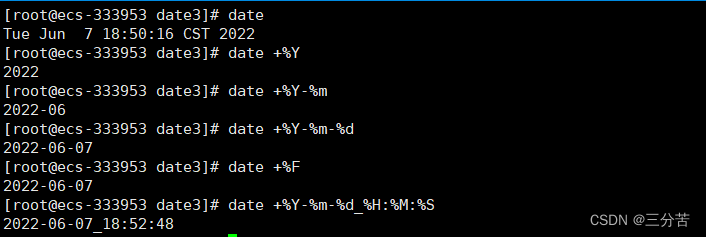
2、在设定时间方面
date -s //设置当前时间,只有root权限才能设置,其他只能查看。date -s 20080523 //设置成20080523,这样会把具体时间设置成空00:00:00date -s 01:01:01 //设置具体时间,不会对日期做更改date -s “01:01:01 2008-05-23″ //这样可以设置全部时间date -s “01:01:01 20080523″ //这样可以设置全部时间date -s “2008-05-23 01:01:01″ //这样可以设置全部时间date -s “20080523 01:01:01″ //这样可以设置全部时间3、时间戳
时间->时间戳: date +%s时间戳->时间: date -d@1508749502Unix时间戳(英文为Unix epoch, Unix time, POSIX time 或 Unix timestamp)是从1970年1月1日(UTC/GMT的午夜)开始所经过的秒数,不考虑闰秒。
示例:
时间->时间戳: date +%s
我们也可以通过自己的方式获取时间戳:
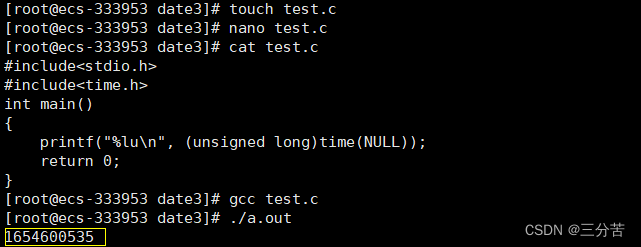

cal指令
cal命令可以用来显示公历(阳历)日历。公历是现在国际通用的历法,又称格列历,通称阳历。 “阳历”又名“太阳历”,系以地球绕行太阳一周为一年,为西方各国所通用,故又名“西历”。
命令格式: cal [参数][月份][年份]
功能: 用于查看日历等时间信息,如只有一个参数,则表示年份(1-9999),如有两个参数,则表示月份和年份
常用选项:
-3 :显示系统前一个月,当前月,下一个月的月历-j :显示在当年中的第几天(一年日期按天算,从1月1号算起,默认显示当前月在一年中的天数)-y :显示当前年份的日历举例:
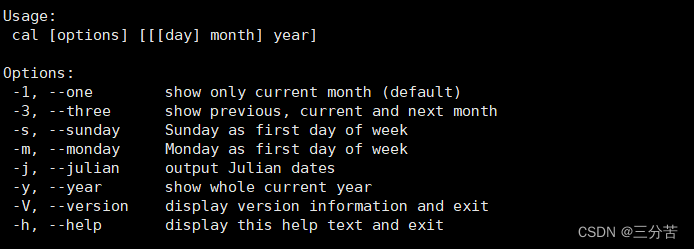
find指令(重要)
Linux下find命令在目录结构中搜索文件,并执行指定的操作。Linux下find命令提供了相当多的查找条件,功能很强大。由于find具有强大的功能,所以它的选项也很多,其中大部分选项都值得我们花时间来了解一下。即使系统中含有网络文件系统( NFS), find命令在该文件系统中同样有效,只你具有相应的权限。在运行一个非常消耗资源的find命令时,很多人都倾向于把它放在后台执行,因为遍历一个大的文件系统可能会花费很长的时间(这里是指30G字节以上的文件系统)。语法: find 路径 -name ...
功能: 用于在文件树种查找文件,并作出相应的处理(可能访问磁盘)
常用选项:
-name 按照文件名查找文件示例:
比如查找C语言的头文件#include<stdio.h>:

grep指令
语法: grep [选项] 搜寻字符串 文件
功能: 在文件中搜索字符串,将找到的行打印出来
常用选项:
-i :忽略大小写的不同,所以大小写视为相同-n :顺便输出行号-v :反向选择,亦即显示出没有 '搜寻字符串' 内容的那一行示例:
我们以次文本为例:
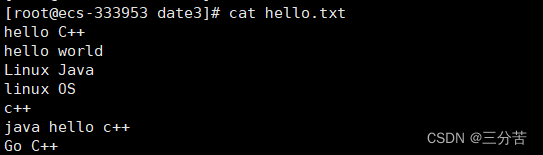
grep -i

grep -v
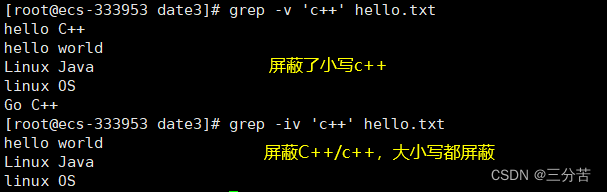
grep -n

zip / unzip指令
zip:语法: zip 压缩文件.zip 待打包目录或文件
功能: 将目录或文件压缩成zip格式
常用选项:
-r 递归处理,将指定目录下的所有文件和子目录一并处理将test2目录压缩: zip test2.zip test2/*语法:unzip 压缩文件.zip 选项 目录
功能:解压文件
常用选项:
默认:默认解压到当前路径下-d:解压到指定路径解压到tmp目录: unzip test2.zip -d /tmp示例:
假设我的tar_package目录里有5个文件:

现在想对tar_package目录(及里面的5个文件)进行压缩,不能直接zip test.zip tar_package
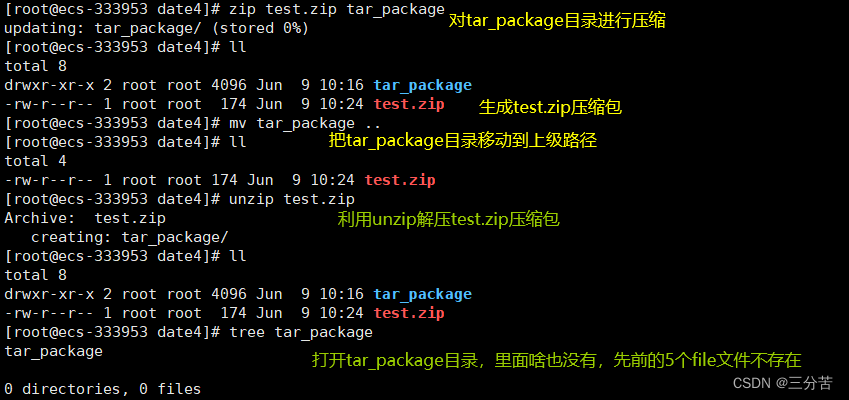
上述操作仅仅是对tar_package目录进行压缩,可里面的文件并没有压缩,这样写是存在问题的,要使用如下指令:zip -r test.zip tar_package
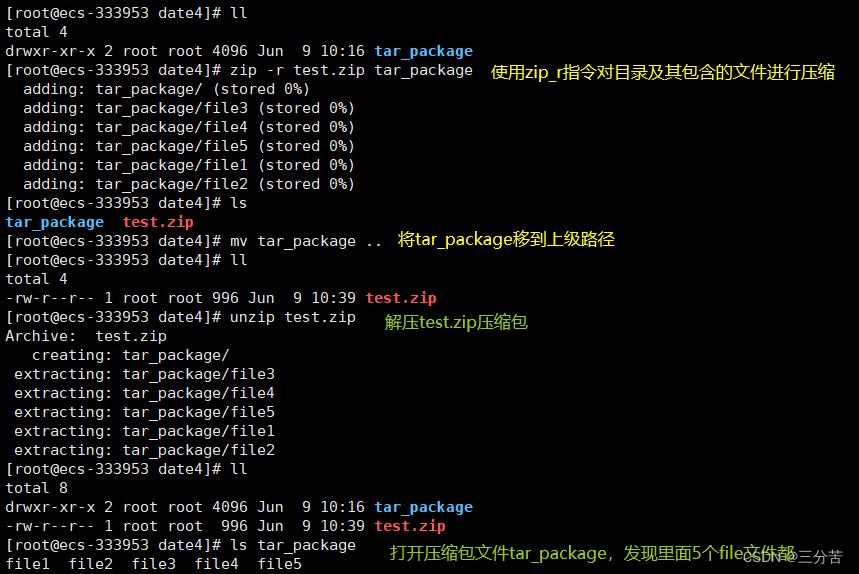
默认情况下,几乎所有的解压工具,解压出来的原始数据,都会被解压在当前路径下。如果要解压到指定目录下,就需要用到如下指令:
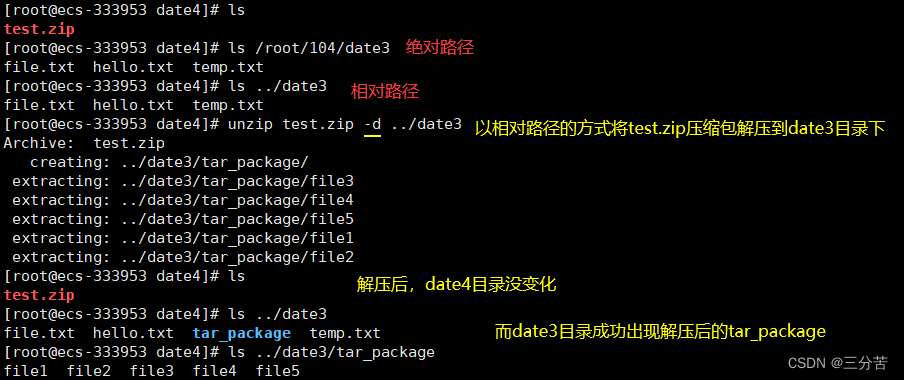
1、节约空间
2、我们下下来的软件是压缩包,曾经提供软件的人,上传的是压缩包!
3、所有的软件写好后,不是只有一个文件的,打包压缩后便于管理。方便网络传输和各种部署。
tar指令(重要)
语法:tar 选项 压缩文件 …
功能:打包/解包,不打开它,直接看内容
选项:
-c :建立一个压缩文件的参数指令(create 的意思);-x :解开一个压缩文件的参数指令!-t :查看 tarfile 里面的文件!-z :是否同时具有 gzip 的属性?亦即是否需要用 gzip 压缩?-j :是否同时具有 bzip2 的属性?亦即是否需要用 bzip2 压缩?-v :压缩的过程中显示文件!这个常用,但不建议用在背景执行过程!-f :使用档名,请留意,在 f 之后要立即接档名喔!不要再加参数!-C : 解压到指定目录示例:
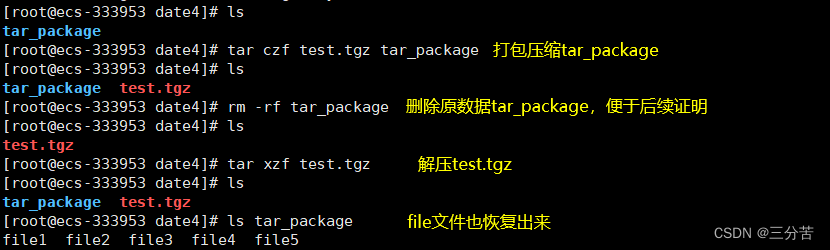
-v:显示压缩过程:
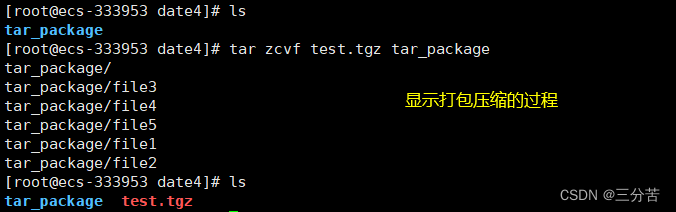
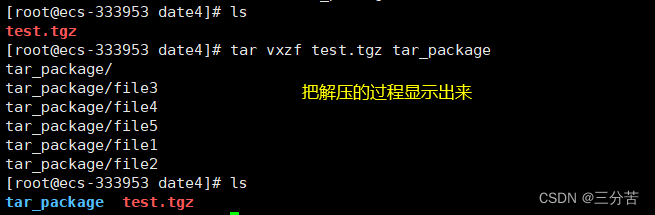
和unzip一样,默认情况下,几乎所有的解压工具,解压出来的原始数据,都会被解压在当前路径下。如果要解压到指定目录下,就需要用到如下指令:-C
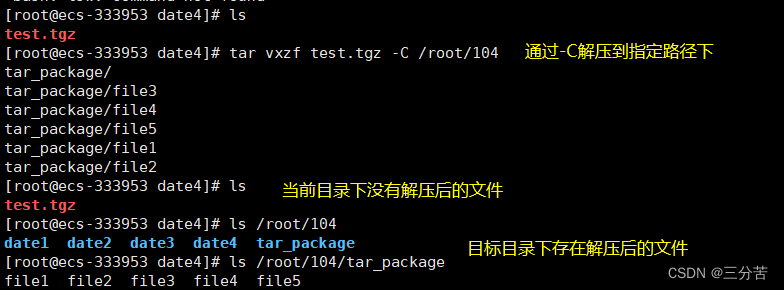
bc指令
语法:bc
功能:bc命令可以很方便的进行浮点运算
示例:
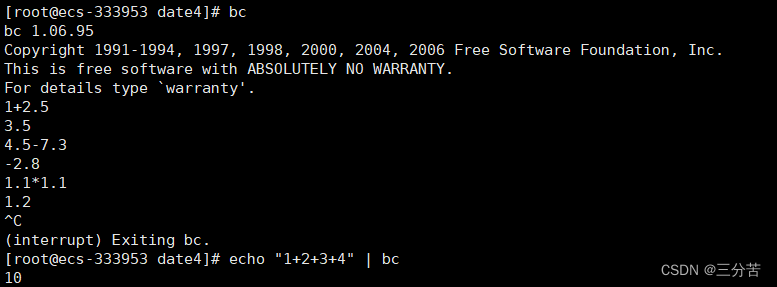
uname -r指令
语法: uname [选项]
功能: uname用来获取电脑和操作系统的相关信息。
补充说明: uname可显示linux主机所用的操作系统的版本、硬件的名称等基本信息。
常用选项:
-a或–all 详细输出所有信息,依次为内核名称,主机名,内核版本号,内核版本,硬件名,处理器类型,硬件平台类型,操作系统名称
重要的几个热键[Tab],[ctrl]-c, [ctrl]-d
1、[Ctrl]-c按键---让当前的程序『停掉』

![]()
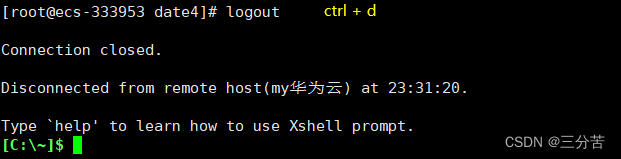
关机
语法: shutdown [选项] ** 常见选项: **
-h:将系统的服务停掉后,立即关机。-r:在将系统的服务停掉之后就重新启动。-t sec : -t 后面加秒数,亦即『过几秒后关机』的意思。一般不推荐各位关机。